8 Tips Memaksimalkan Gboard Untuk Pengalaman Mengetik Sempurna
Daftar Isi
Menulis menggunakan keyboard QWERTY memang terkesan lebih mudah dan cepat. Tapi berbeda dengan keyboard fisik, menulis menggunakan QWERTY Keyboard di layar sentuh memang terasa sedikit lebih susah karena terkesan tidak ada ruang antar satu huruf dengan huruf lainnya.
Tenang, di Play Store sendiri sudah disediakan banyak pilihan keyboard yang siap membantu kamu mengetik dengan berbagai fitur di dalamnya. Salah satu keyboard andalah di Android adalah Gboard. Gboard sendiri adalah nama baru yang sebelumnya bernama Google Keyboard. Ya, aplikasi keyboard ini adalah buatan Google yang kamu bisa gunakan secara gratis.
Memaksimalkan Fitur Gboard
Gboard sendiri dibuat dengan berbagai fitur yang siap membantu penggunanya dalam mengetik cepat nan nyaman. Dalam artikel ini, saya akan membahas 8 tips memaksimalkan Gboard dengan fitur-fitur yang dibawanya. Apa saja?1. Mengetik Satu Tangan
 |
| Foto: howtogeek.com |
Tenang, Gboard bisa punya fitur ini kok. Tekan tombol beberapa detik sampai muncul mode satu tangan. Mudah bukan?
2. Geser Kursos
Tak dipungkiri, terkadang kita melakukan salah dalam pengetikan (typo). Daripada menghapus semua kata yang sudah terlanjur diketik, kamu bisa menghapus kata yang salah dengan menggeser kursor. Sayangnya kursos ini terkadang sulit diarahkan. Untuk mengatasinya, kamu bisa menggeser kursos dengan scroll ke kanan atau kiri pada bagian spasi (space bar) di Gboard-mu.3. Translate Kata
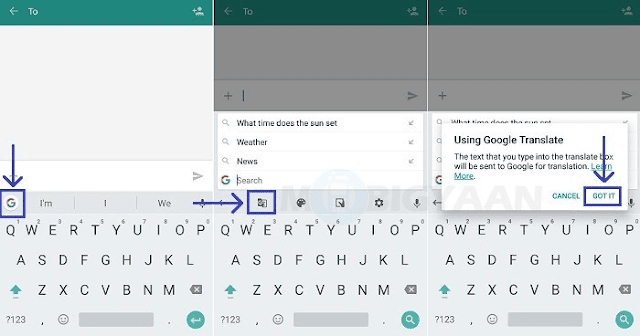 |
| Foto: mobigyaan.com |
4. Browsing
 |
| Foto: pocket-lint.com |
Baca Juga: loading
5. Dukungan GIF
 |
| Foto: reddit.com |
6. Lihat Ramalan Cuaca
 |
| Foto: fossbytes.com |
7. Ganti Tema
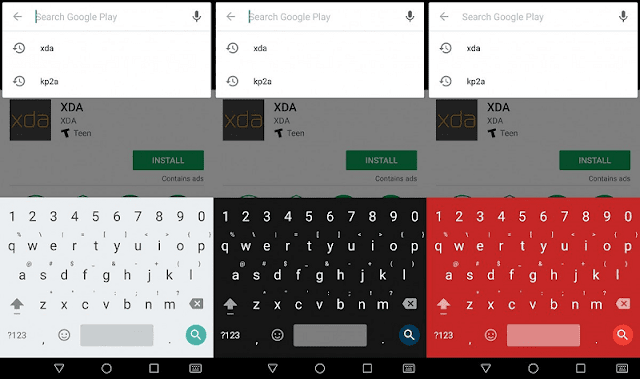 |
| Foto: xda-developers.com |
8. Menghapus Suggest Word
Suggest word adalah saran kata yang akan muncul setiak kamu mengetikkan suatu kata. Fungsi ini dibuat untuk mempercepat pengetikan, namun tidak jarang fitur ini malah dirasa 'kurang berguna' bagi sebagian pengguna.Jika kamu merasa demikian, kamu bisa mematikan fitur ini dengan masuk ke setting - text correction lalu hikangkan centang pada opsi 'suggest word' dan 'auto correction'.
Bagaimana? Sekarang kamu bisa lebih memaksimalkan pengalaman mengetik dengan Gboard. Eniwei, dibandingkan Go Keyboard dan Swiftkey, Gboard terkesan lebih simpel dan enak digunakan. Semoga bermanfaat.

